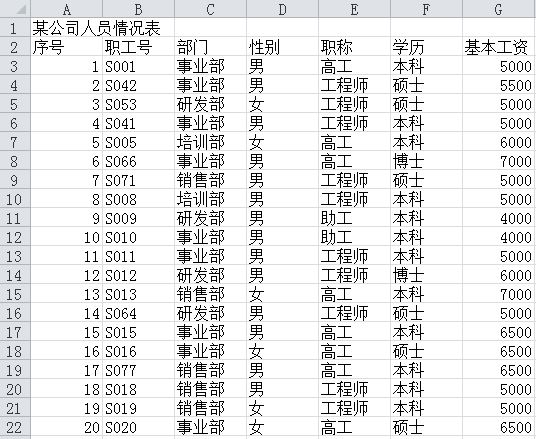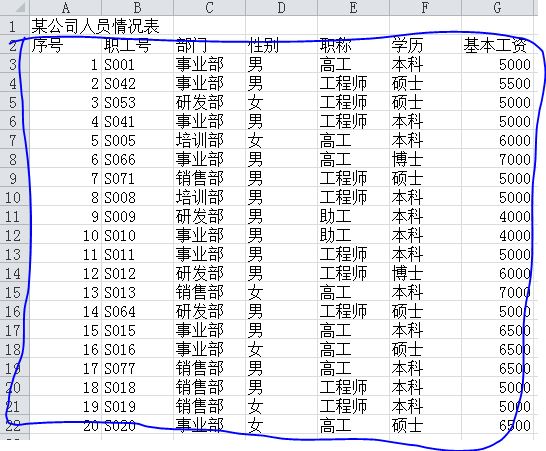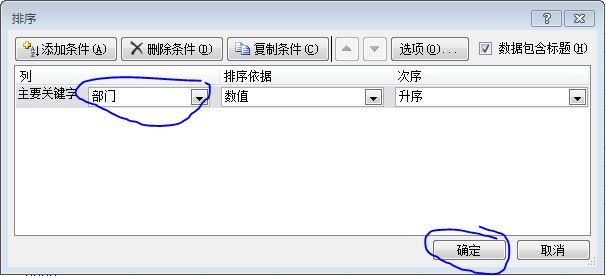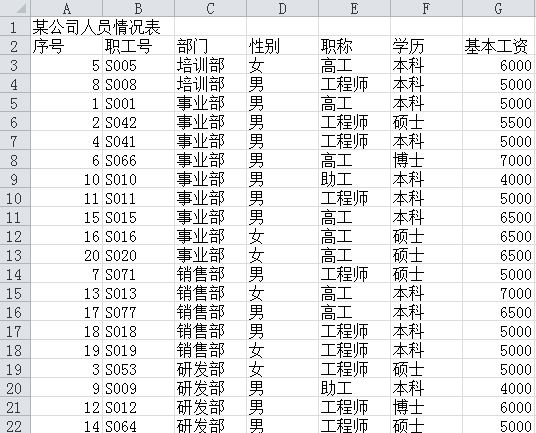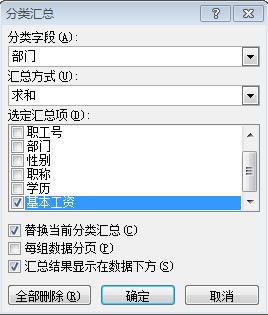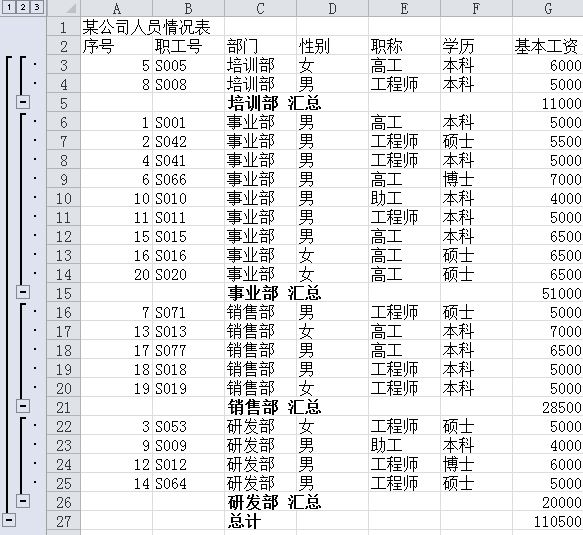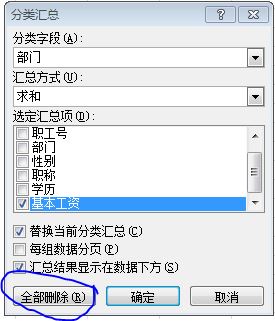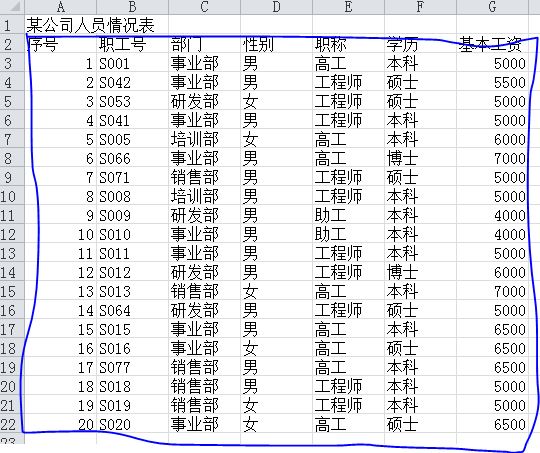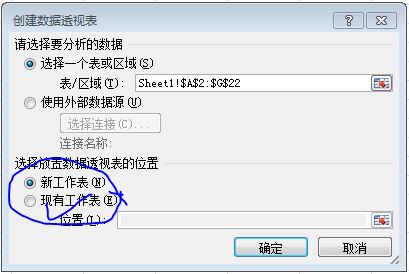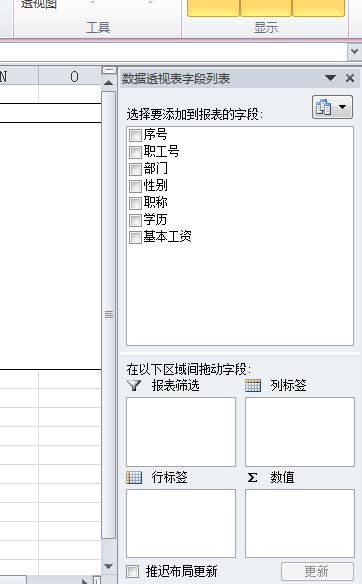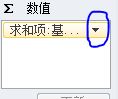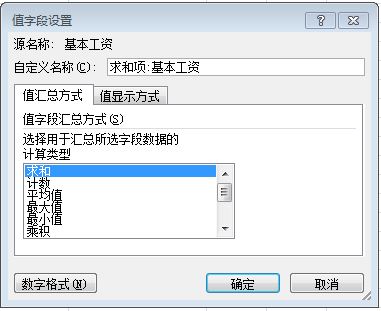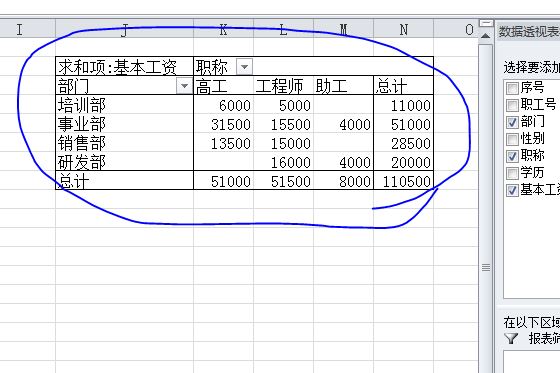蘇軾的《題西林壁》:橫看成嶺側成峯,遠近高低各不同。給我們講述着一個道理:同樣的事物與內容,從不同角度觀察會得到意想不到的結果。同樣,Excel不單單只是一個數據的記錄工具,也不單單是一個表格的製作工具,學會怎麼從一行一行單調的數據去挖掘出我們想要的信息也是它的一個強項。我們不應小看Excel的挖掘功能,使用好挖掘功能會讓我們得到意想不到的效果,將是我們工作中分析問題的一大助力。
下面介紹兩種常用的數據分析、挖掘工具:數據分類彙總與數據透視表。要使用的示例數據如下:
呵呵…有點偷懶,還是使用上一篇博客的數據。
一、數據分類彙總
先來,數據分類彙總吧!在使用一項工具前,明白這個工具能幹什麼至關重要,總不能拿一把梅花的螺絲刀想去開一字的螺絲吧!?數據分類彙總,從其字面上就可以看出其功能,其作用是:在一堆的數據中,根據某個要求進行數據的歸類後(歸類其本質就是將相同的特徵的數據放在一起,反應到Excel中具體就是排序),再對歸類後的數據進行彙總操作,這種彙總操作可以是對分類後的數據求平均值、求和、求最大值的等等操作…
好吧,不喜歡看解釋,沒耐心的朋友,就讓我們直接以例子來說明吧。
比如,現在要對上面給的數據進行分類彙總,具體要求:彙總每個部門每個月發出去的總的基本工資是多少?
從要求上理解,首先,得對部門進行彙總(也就是排序,將相同部門的放在一起),然後,再計算出彙總後的基本工資。其中,對部門進行彙總(就是排序),則部門就是分類彙總中的分類字段;對基本工資進行求總和,彙總方式就是求和,且彙總項就是基本工資。具體操作見如下圖形分解:
(1)選中數據
(2)單擊“數據”à“排序”
(3)在彈出的“排序”對話框中,主要關鍵字設置成“部門”,再點確定
(4)排序後數據如下:
(5)接着選擇“數據”à“分類彙總”
(6)在彈出的“分類彙總”對話框中,設置如下:
按上面的需求分析,分類字段是“部門”,彙總方式是“求和”,彙總項是“基本工資”(選定彙總項中只選擇“基本工資”,如果有要求其它一起彙總也可一起選擇,如有一個“津貼”,也要求一起求每月總和,則“津貼”一起選)。下面的三個選項:替換當前分類彙總、每組數據分頁、匯部結果顯示在數據下方,可以不用設置。
(7)結果如下
點擊上圖左上角的123可以對數據進行摺疊、展開。如點擊了2,數據顯示變成了如下,是不是一目瞭然,很方便的可以知道每個部門每個月要發的基本工資是多少呢!?
二、數據分類彙總操作總結
(1)數據分類彙總的主要是應用於:在一堆數據中,根據某個條件對數據進行歸類後,再計算這一堆數據中某個列的值,計算方式有多種(求總和、求平均值、求最大值、求最小值等等)。
(2)在數據分類彙總前必須要做的一個步驟是:對數據按某列進行排序,這個操作就也可以理解對數據先歸類,只有歸類後,數據才能做彙總。
(3)如果要取消分類彙總,則定位數據區的任意地方,單擊“數據”à“分類彙總”打開“分類彙總”對話框à再單擊“全部刪除”按鈕。
三、數據透視表
數據透視表就比分類彙總相對來說難理解一些了。想了解數據透視表,就要先明白什麼是二維表,什麼是交叉表?
二維表就像上面使用示例的數據一樣,所有的標題都放在最上面一行,且標題沒有再分更小的標題,數據一行一行的,這種稱爲二維表。交叉表則是第一行有標題、第一列也有標題,數據則放在除第一行、第一列以外的其它單元格中,數據可以從行方向(橫向)、列方向(縱向)進行解讀與分析。
數據透視表的作用就是把以二維表表示的數據轉化成以交叉表的方式進行表示。
什麼時候會用到交叉表呢?當面對一張二維表時,想從二維表兩列的特性一起分析數據的時候就要用到交叉表,就要使用數據透視表工作制作交叉表。還是以實例來說明會更加容易理解一些。
例如:要對上面的二維表進行分析,想知道每個部門每種職稱每個有要發出總計多少的基本工資。分析:首先,要把按每個部門進行一次歸類,然後,再在每個部門裏按職稱進行歸類,最後再把符合這兩個條件的基本工資加在一起。其中,可以將部門作爲行的標題、將職稱作爲列的標題,也可以將職稱作爲行的標題、部門作爲列的標題。這就要看實際需要或個人喜好了。具體操作如下:
(1)選擇數據
(2)單擊“插入”à“數據透視表”打開創建數據透視表對話框,
其中,“請選擇要分析的數據”在上一步已選擇了,這裏不用再操作。“選擇放置數據透視表的位置”有兩種方式:一種是“新工作表”,另一種是“現有工作表”。“新工作表”會將創建的數據透視表放在一張新的工作表中,“現有工作表”則要在當前工作表中指定一個位置放置,我們這裏就指定從j2單元格開始放置,直接選中“現有工作表”在“位置”的文本框中上輸入“j2”,點擊“確定”。
(3)“確定”後,打開了“數據透視表字段列表”這個對話框,在Excel的右邊,如下圖:
(4)把“部門”用左鍵抓到“行標籤”,把“職稱”用左鍵抓到“列標籤”(這裏行標題設置爲“部門”,列標題設置爲“職稱”,當然如果需要或個人喜好也可以對調下),把“基本工資”用左鍵抓到“數值”,設置完如下圖:
其中,單擊下圖中圓圈的標記,
會彈出一個菜單,選擇最後一項“值字段設置”可以修改彙總方式,會打開如下對話框
默認是“求和”,除了“求和”,還有計數、平均值、最大值等等,我們這個例子使用默認就可以了。
(5)完成操作後,在以j2單元格開始的位置顯示的就是使用數據透視表工具製作出的交叉表了,如下圖:
一目瞭然吧!還可以在交叉表中的“部分”與“職稱”中進行篩選顯示。
四、數據透視表總結
(1)製作數據透視表其實就是在做交叉表;
(2)數據透視表的功能可以實現從橫縱兩個方向,以多個特點去分析數據。